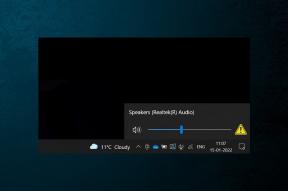Labojums Internet Explorer pārstāja darboties
Miscellanea / / November 28, 2021
Ja jūs saskaraties ar "Internet Explorer pārstāja darboties” kļūdu, ar Internet Explorer kaut kas nav kārtībā, taču neuztraucieties šajā rokasgrāmatā mēs apspriedīsim dažādus šīs kļūdas iemeslus un to, kā novērst šo problēmu. Internet Explorer ir globālā tīmekļa pārlūkprogramma, ko izmanto tīmekļa pārlūkošanai. Agrāk Internet Explorer bija iebūvēts ar Windows operētājsistēmu, un tā bija noklusējuma pārlūkprogramma operētājsistēmā Windows. Bet ar ieviešanu Windows 10, tas ir aizstāts ar Microsoft Edge.
Tiklīdz startējat programmu Internet Explorer, var tikt parādīts kļūdas ziņojums, kurā teikts, ka programma Internet Explorer nedarbojas vai ir radusies problēma un tā ir jāaizver. Vairumā gadījumu jūs varēsiet atjaunot savu parasto pārlūkošanas sesiju, atkal startējot programmu Internet Explorer, bet, ja nevarat atveriet pārlūkprogrammu Internet Explorer, tad šo problēmu var izraisīt bojāti sistēmas faili, maz atmiņas, kešatmiņas, pretvīrusu vai ugunsmūra ielaušanās, utt.

Lai gan Internet Explorer nav pirmā Windows 10 izvēle, taču, tā kā daudzi lietotāji joprojām izvēlas to izmantot un vēlas ar to strādāt, tā joprojām ir iebūvēta operētājsistēmā Windows 10. Bet, ja tiek parādīts kļūdas ziņojums “Internet Explorer ir pārtraucis darboties”, neuztraucieties, vienkārši izpildiet tālāk norādīto metodi, lai vienreiz un uz visiem laikiem labotu kļūdu.
Saturs
- Labojums Internet Explorer pārstāja darboties
- 1. metode: atiestatiet pārlūkprogrammu Internet Explorer
- 2. metode: atspējojiet aparatūras paātrinājumu
- 3. metode: atinstalējiet Internet Explorer rīkjoslas
- 4. metode: novērsiet konfliktējošu DLL problēmu
- 5. metode: palaidiet Internet Explorer problēmu risinātāju
- 6. metode: notīriet Internet Explorer pagaidu failus
- 7. metode: atspējojiet Internet Explorer pievienojumprogrammas
- 8. metode: veiciet sistēmas atjaunošanu
Labojums Internet Explorer pārstāja darboties
Pārliecinieties, ka izveidot atjaunošanas punktu tikai gadījumā, ja kaut kas noiet greizi.
1. metode: atiestatiet pārlūkprogrammu Internet Explorer
Internet Explorer bieži var sagādāt galvassāpes, taču vairumā gadījumu problēmu var viegli atrisināt Internet Explorer atiestatīšana, ko atkal var izdarīt divos veidos:
1.1 No pašas Internet Explorer.
1. Palaidiet programmu Internet Explorer, noklikšķinot uz Sākt pogu, kas atrodas ekrāna apakšējā kreisajā stūrī, un ierakstiet Internet Explorer.
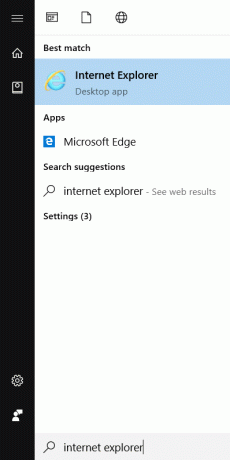
2. Tagad Internet Explorer izvēlnē noklikšķiniet uz Rīki (vai vienlaikus nospiediet taustiņu Alt + X).

3. Atlasiet Interneta opcijas no rīku izvēlnes.
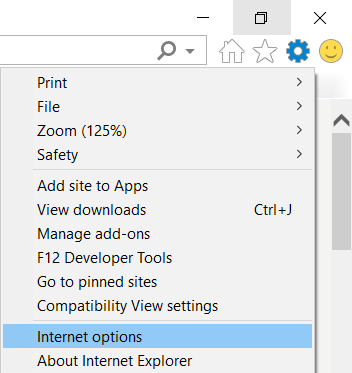
4. Parādīsies jauns interneta opciju logs, pārslēdzieties uz Cilne Papildu.

5. Cilnē Advanced noklikšķiniet uz Atiestatīt pogu.

6. Nākamajā logā noteikti atlasiet opciju “Dzēst personīgo iestatījumu opciju.“

7. Noklikšķiniet uz Atiestatīšanas poga atrodas loga apakšā.
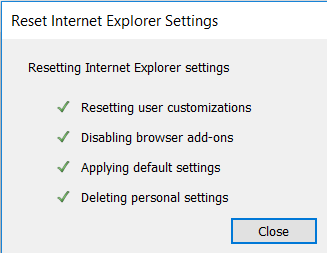
Tagad atkārtoti palaidiet IE un pārbaudiet, vai varat novērst Internet Explorer ir pārstājusi darboties.
1.2.No vadības paneļa
1. Palaidiet vadības paneli, noklikšķinot uz Sākt pogu un tipa vadības paneli.
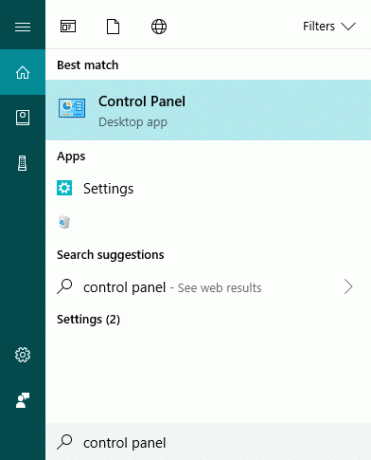
2. Atlasiet Tīkls un internets no vadības paneļa loga.

3. Sadaļā Tīkls un internets noklikšķiniet uz Interneta opcijas.

4. Interneta rekvizītu logā pārslēdzieties uz Cilne Papildu.

5. Noklikšķiniet uz Atiestatīt poga atrodas apakšā.

6. Tagad atzīmējiet atzīmi Dzēst personiskos iestatījumus un pēc tam noklikšķiniet uz Atiestatīt.
2. metode: atspējot Aparatūras paātrinājums
1. Nospiediet Windows taustiņu + R, pēc tam ierakstiet inetcpl.cpl un nospiediet taustiņu Enter, lai atvērtu Interneta rekvizīti.
2.Tagad pārslēdzieties uz Cilne Papildu un atzīmējiet opciju "Izmantojiet programmatūras renderēšanu, nevis GPU renderēšanu.“
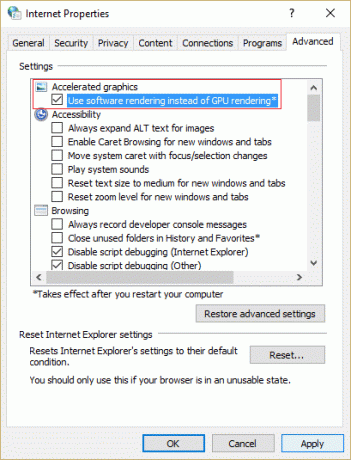
3. Noklikšķiniet uz Lietot un pēc tam uz Labi atspējot aparatūras paātrinājumu.
4. Atkal palaidiet savu IE un pārbaudiet, vai varat Izlabojiet kļūdu Internet Explorer ir pārstājusi darboties.
3. metode: atinstalējiet Internet Explorer rīkjoslas
1. Nospiediet Windows taustiņu + R, pēc tam ierakstiet appwiz.cpl un nospiediet taustiņu Enter.

2. Tiks atvērts programmu un funkciju logs.
3.Izdzēsiet visas rīkjoslas programmu un funkciju sarakstā.
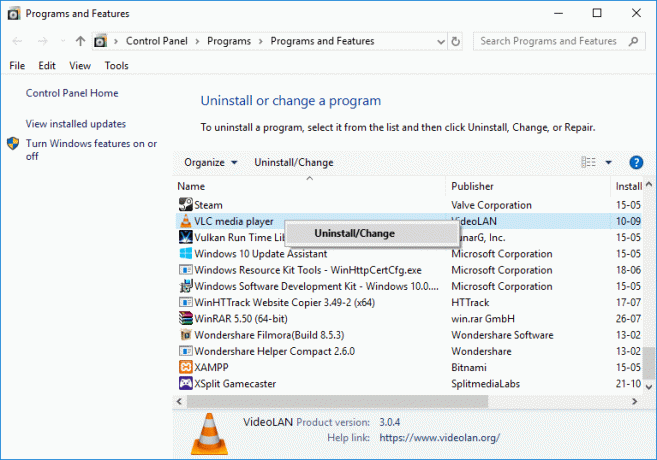
4. Lai izdzēstu IE rīkjoslu, ar peles labo pogu noklikšķiniet rīkjoslā, kuru vēlaties dzēst, un atlasiet Atinstalēt.
5. Restartēt datoru un vēlreiz mēģiniet atvērt pārlūkprogrammu Internet Explorer.
4. metode: novērsiet konfliktējošu DLL problēmu
Iespējams, ka DLL fails rada konfliktu ar iexplore.exe, kuras dēļ Internet Explorer nedarbojas un tāpēc tiek parādīts kļūdas ziņojums. Lai atrastu šādu DLL failu, mums ir jāpiekļūst Sistēmas žurnāli.
1. Ar peles labo pogu noklikšķiniet uz Šis dators un atlasiet Pārvaldīt.

2. Jauns logs no Datoru pārvaldība atvērsies.
3. Tagad noklikšķiniet uz Notikumu skatītājs, pēc tam dodieties uz Windows žurnāli> Lietojumprogramma.

4. Labajā pusē redzēsit visu sarakstu Sistēmas žurnāli.
5. Tagad jums ir jāatrod kļūda, kas saistīta ar Internet Explorer failu iexplore.exe. Kļūdu var identificēt pēc izsaukuma zīmes (tā būs sarkanā krāsā).
6. Lai atrastu iepriekš minēto kļūdu, jums būs jāatlasa faili un jāredz to apraksts, lai atrastu pareizo kļūdu.
7. Kad esat atradis kļūdu saistībā ar Internet Explorer failu iexplore.exe, pārslēdzieties uz Cilne Detaļas.
8. Cilnē Detalizēta informācija jūs atradīsit konfliktējošā DLL faila nosaukumu.
Tagad, kad jums ir informācija par DLL failu, varat labot failu vai izdzēst failu. Varat arī aizstāt failu ar jaunu, lejupielādējot to no interneta. Ir jāveic daži pētījumi par DLL failu un tajā parādītās kļūdas veidu.
5. metode: Palaidiet Internet Explorer problēmu risinātāju
1. Windows meklēšanas joslā ierakstiet “problēmu novēršana” un noklikšķiniet uz Problēmu novēršana.

2. Tālāk kreisajā loga rūtī atlasiet Apskatīt visus.
3. Pēc tam no datora problēmu novēršanas saraksta atlasiet Internet Explorer veiktspēja.

4. Izpildiet ekrānā redzamos norādījumus un ļaujiet Palaidiet Internet Explorer veiktspējas problēmu novēršanas rīku.

5. Restartējiet datoru un vēlreiz mēģiniet palaist IE un pārbaudiet, vai varat Izlabojiet kļūdu Internet Explorer ir pārstājusi darboties.

6. metode: notīriet Internet Explorer pagaidu failus
1. Nospiediet Windows taustiņu + R, pēc tam ierakstiet “inetcpl.cpl” (bez pēdiņām) un nospiediet taustiņu Enter, lai atvērtu Interneta rekvizīti.

2. Tagad zem Pārlūkošanas vēsture cilnē Vispārīgi, klikšķiniet uz Dzēst.

3. Pēc tam pārbaudiet, vai ir pārbaudīts:
- Pagaidu interneta faili un vietņu faili
- Sīkfaili un vietņu dati
- Vēsture
- Lejupielādes vēsture
- Veidlapas dati
- Paroles
- Izsekošanas aizsardzība, ActiveX filtrēšana un Do NotTrack

4. Pēc tam noklikšķiniet uz Dzēst un gaidiet, līdz IE izdzēsīs pagaidu failus.
5. Restartējiet savu Internet Explorer un pārbaudiet, vai varat to izdarīt Izlabojiet kļūdu Internet Explorer ir pārstājusi darboties.
7. metode: atspējojiet Internet Explorer pievienojumprogrammas
1. Nospiediet Windows taustiņu + X, pēc tam atlasiet Komandu uzvedne (administrators).

2. Ierakstiet šo komandu un nospiediet taustiņu Enter:
“%ProgramFiles%\Internet Explorer\iexplore.exe” -extoff
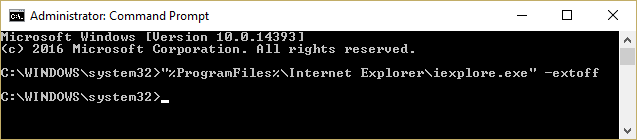
3. Ja apakšā tiek prasīts pārvaldīt pievienojumprogrammas, noklikšķiniet uz tā, ja nē, tad turpiniet.

4. Nospiediet taustiņu Alt, lai atvērtu IE izvēlni, un atlasiet Rīki > Pārvaldīt papildinājumus.

5. Noklikšķiniet uz Visi papildinājumi zem seansa kreisajā stūrī.
6.Atlasiet katru papildinājumu, nospiežot Ctrl+A pēc tam noklikšķiniet Atspējot visu.

7. Restartējiet pārlūkprogrammu Internet Explorer un pārbaudiet, vai problēma ir novērsta.
8. Ja problēma ir novērsta, šo problēmu izraisīja kāds no pievienojumprogrammām. Lai pārbaudītu, kurš no tiem ir atkārtoti jāiespējo pa vienam, līdz nokļūstat problēmas avotā.
9. Atkārtoti iespējojiet visus savus papildinājumus, izņemot to, kas rada problēmu, un būtu labāk, ja jūs šo pievienojumprogrammu izdzēstu.
8. metode: veiciet sistēmas atjaunošanu
Ja visas iepriekš minētās metodes nedarbojas un pārlūkprogramma Internet Explorer joprojām parāda kļūdu, varat atgriezties pie atjaunošanas punkta, kurā visas konfigurācijas bija ideālas. Atjaunošanas process novieto sistēmu stāvoklī, kad tā darbojās labi.
1. Nospiediet Windows taustiņu + R un ierakstietsysdm.cpl” un pēc tam nospiediet taustiņu Enter.

2. Atlasiet Sistēmas aizsardzība cilni un izvēlieties Sistēmas atjaunošana.

3. Noklikšķiniet uz Tālāk un izvēlieties vajadzīgo Sistēmas atjaunošanas punkts.

4. Izpildiet ekrānā redzamos norādījumus, lai pabeigtu sistēmas atjaunošanu.
5. Pēc atsāknēšanas, iespējams, varēsit Labot Internet Explorer ir pārstājusi darboties Kļūda.
Ieteicams:
- Labojiet lapas kļūdu nelapu apgabala kļūdā operētājsistēmā Windows 10
- 6 veidi, kā izdzēst sistēmas kļūdu atmiņas izdrukas failus
- 5 labākā video rediģēšanas programmatūra operētājsistēmai Windows 10
- Kas ir BIOS un kā atjaunināt BIOS?
Es ceru, ka šis raksts bija noderīgs, un tagad jūs to varat viegli izdarīt Izlabojiet kļūdu Internet Explorer ir pārstājusi darboties, bet, ja jums joprojām ir kādi jautājumi par šo apmācību, uzdodiet tos komentāru sadaļā.